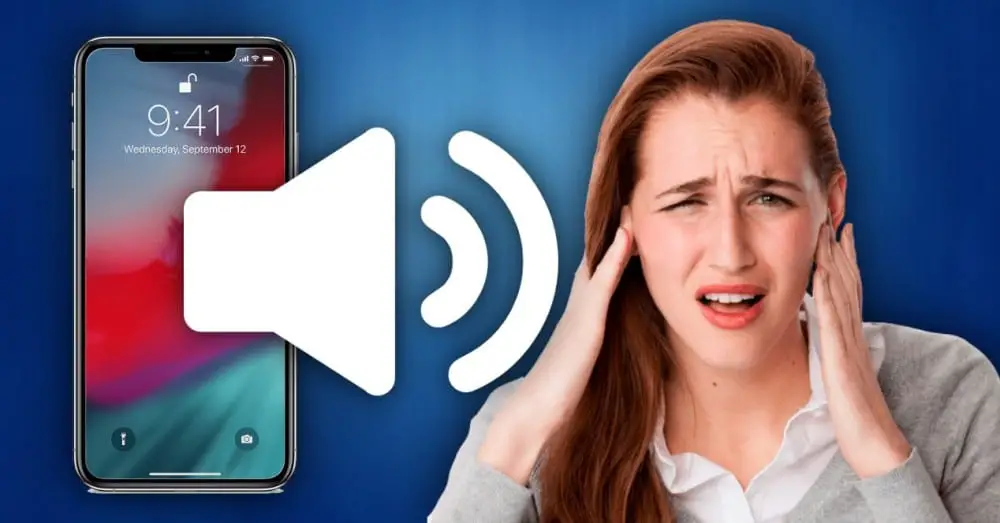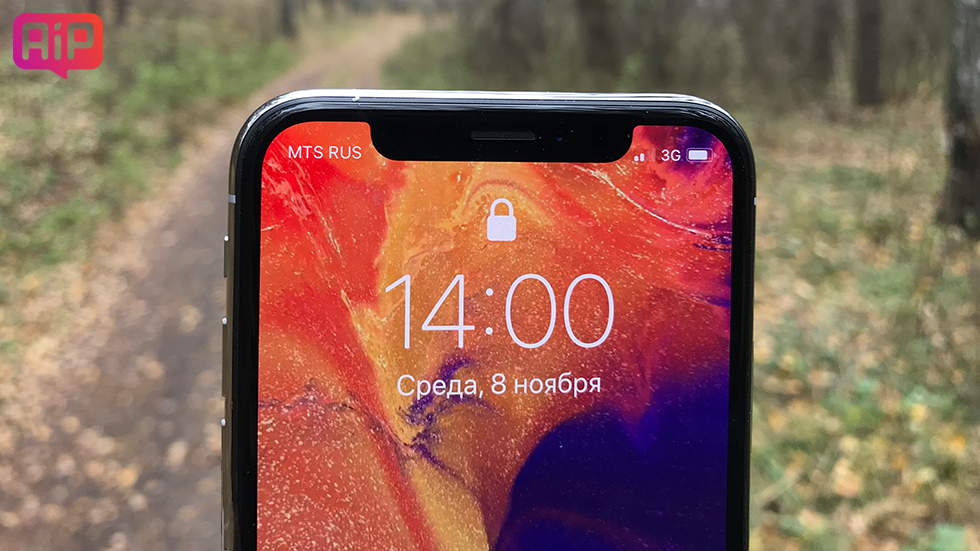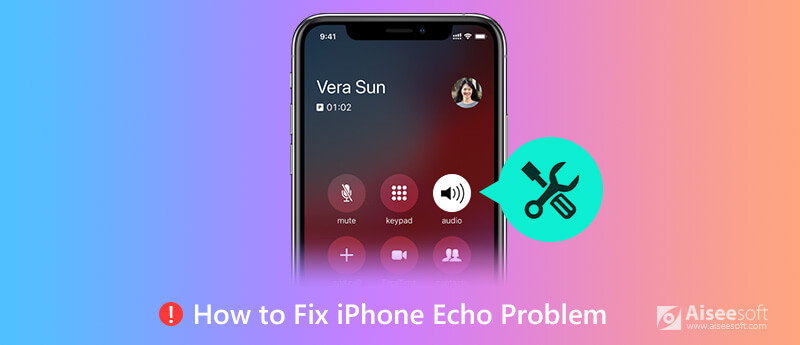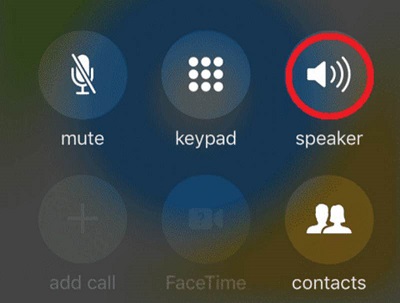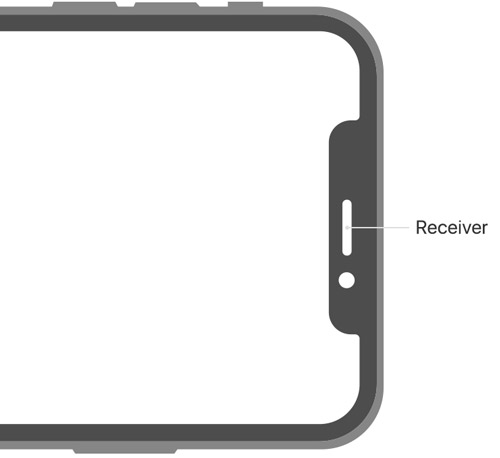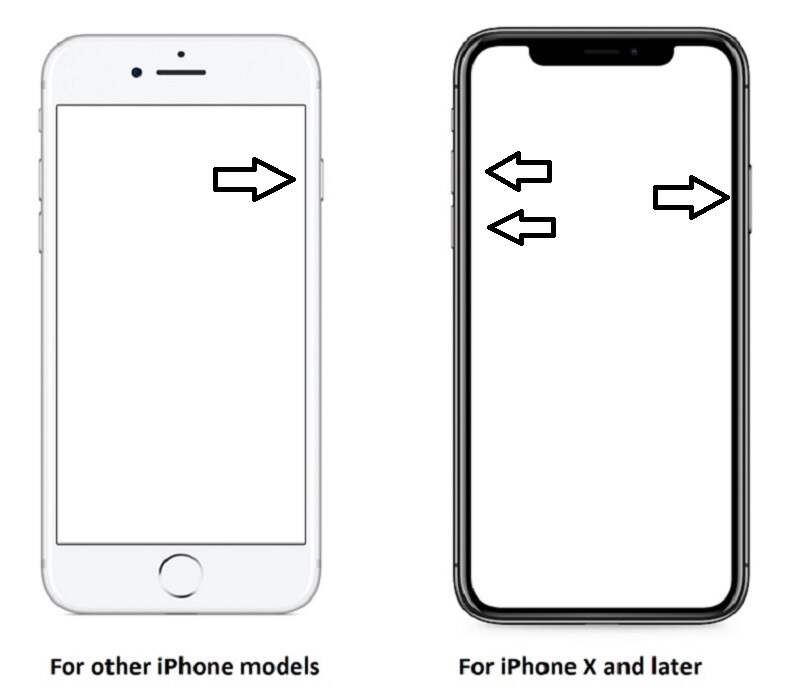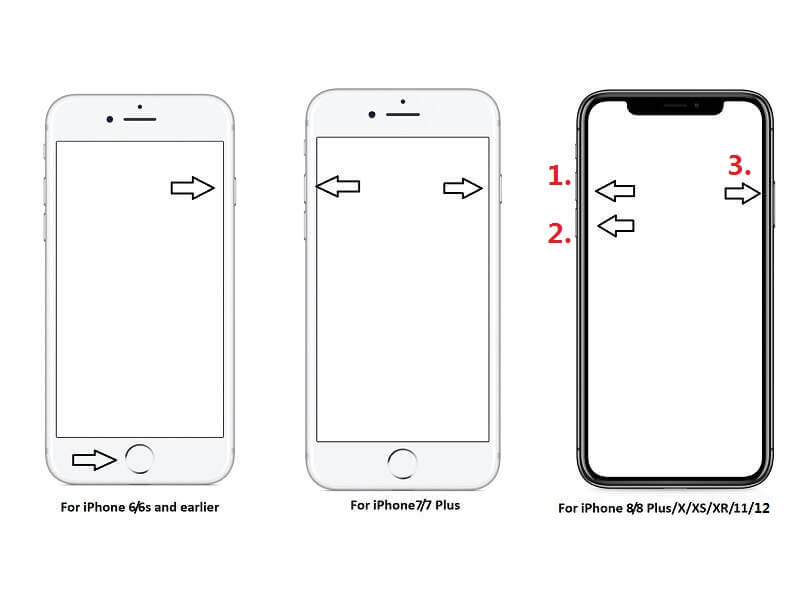- Почему ваш iPhone издает звуковой сигнал или вибрирует? Вот как узнать
- Фантомные вибрации (и звуки)
- Приложение имеет невидимые уведомления, играющие звуки
- Уведомление появилось и исчезло
- IPhone издает странные звуки, что происходит?
- Самое простое решение, самое эффективное?
- Странный звук в динамиках iPhone
- Когда по телефону
- Звуки в тылу
- Как запросить обзор в Apple
- iPhone X издает странные звуки при тряске
- Без паники, с вашим iPhone X все нормально
- Просто не обращайте внимания
- [4 Решения] Как исправить проблему с эхо iPhone
- Часть 1. Причина, по которой ваш iPhone отзывается эхом во время разговора
- Часть 2. 4 решения проблемы iPhone Echo
- Решение 1. Включите и выключите динамик
- Решение 2. Проверьте приемник и соединения
- Решение 3. Перезагрузите / Принудительно перезагрузите устройство
- Решение 4. Исправьте системные ошибки iOS, чтобы устранить проблему с эхо-кодом iPhone
- Часть 3. Часто задаваемые вопросы по исправлению iPhone Echo
Почему ваш iPhone издает звуковой сигнал или вибрирует? Вот как узнать
Настройки уведомлений относительно сложны на современном iPhone или iPad. Приложение может воспроизводить звуки или вибрировать телефон, не показывая никаких видимых уведомлений. Вот как можно обуздать преступника.
Фантомные вибрации (и звуки)
Стоит помнить, что фантомные вибрации — обычное явление. Многие люди чувствовали, как их iPhone вибрирует в кармане, только чтобы вытащить его и понять, что он вообще не вибрировал. Могут также появляться фантомные звуки, особенно в шумных местах. Звук уведомлений вашего телефона действительно воспроизводится? Возможно, это был просто еще один звук среди шума — или тот же звук оповещения, исходящий с чужого телефона.
Но это не единственная проблема. Ваш iPhone мог вибрировать или воспроизводить звук, даже если в центре уведомлений или на экране блокировки не было уведомлений при его проверке.
Приложение имеет невидимые уведомления, играющие звуки
Приложения могут иметь невидимые уведомления, которые вибрируют ваш телефон или воспроизводят звук вашего уведомления.
Чтобы проверить это, зайдите в Настройки> Уведомления. Если приложение установлено на «Звуки» без «Баннеры», оно будет воспроизводить звук уведомлений, не показывая никаких видимых уведомлений. Если для приложения установлено «Звуки» без баннеров, но с «Значками», оно будет отображать красный значок уведомления со счетчиком новых элементов в приложении. Он воспроизводит звук при увеличении значка, но не отображает видимое уведомление.
Прокрутите список и найдите любые такие хитрые приложения. Если вы видите одно или несколько значений «Звуки», они, вероятно, являются причиной таинственных звуков и вибраций вашего iPhone.
Если вы найдете такое приложение, нажмите на него, а затем выберите, что вы хотите сделать. Например, вы можете полностью отключить уведомления для этого приложения, включив «Разрешить уведомления» или включить видимые баннеры уведомлений в разделе «Предупреждения».
Уведомление появилось и исчезло
Возможно, ваш телефон может звонить и просыпаться только для того, чтобы уведомление исчезло через несколько секунд.
Это не слишком часто, но это случается. То же приложение, которое отправило уведомление на ваш телефон, может «отослать» его и позже удалить из телефона. Вы можете увидеть это в действии при использовании приложений обмена сообщениями на нескольких платформах. Если вы просматриваете непрочитанное сообщение на другом устройстве, приложение часто удаляет уведомление этого сообщения с вашего iPhone. В конце концов, вы уже видели это на другой платформе; вам не нужно видеть это снова.
Некоторые приложения для обмена сообщениями также могут позволять кому-либо удалять отправленные вам сообщения. В зависимости от того, как запрограммирована служба обмена сообщениями, приложение может также удалить уведомление с вашего iPhone или iPad. Другими словами, если кто-то отправит вам сообщение и удалит его, ваш iPhone может подать звуковой сигнал или гудеть, но уведомление может исчезнуть, прежде чем вы посмотрите на него.
Опять же, это не слишком часто — даже некоторые приложения, которые позволяют людям удалять сообщения, не будут автоматически удалять уведомление, связанное с сообщением. Есть большая вероятность, что вибрация в вашем кармане была просто фантомной вибрацией и не связана с уведомлением, которое с тех пор исчезло.
На телефоне Android можно просмотреть историю уведомлений, чтобы определить, произошло ли это, и просмотреть текст уведомления. Тем не менее, операционная система iOS от Apple не предлагает такой функции. На iPhone нет способа узнать, какое приложение отправляет и очищает уведомления, если только вы не смотрите на экран, когда уведомление появляется, а затем исчезает.
Источник
IPhone издает странные звуки, что происходит?
Если ваш iPhone издает странный звук, либо через динамик, либо изнутри, ясно, что что-то не так. Эта проблема может быть исправлена более простым способом или нет, в зависимости от происхождения проблемы, поэтому мы не можем заранее сказать, что это плохая примета. В этой статье мы исследуем существующие возможности и способы их решения.
Самое простое решение, самое эффективное?
Выключите iPhone, подержите так несколько секунд и снова включите. Так просто и так быстро. Это решение, похоже, взято из старого клише, которое гласит, что компьютерщики всегда все исправляют, выключая и включая, и хотя это неправда, в этом есть своя часть реальности. Не все, что происходит на вашем iPhone, заметно для вашего глаза, и существует множество фоновых процессов, которые могут вызывать ошибку на телефоне, которая возникает каким-либо образом, даже со странными звуками. Чтобы исключить, что это проблема, рекомендуется сделать это, перезагрузив iPhone, поскольку это автоматически закроет все фоновые процессы.
Странный звук в динамиках iPhone
Странный звук, когда вы слушаете музыку, воспроизводите видео или любой другой контент, который включает вывод звука из динамиков. Это может быть легкое или сильное искажение, скрытый звук или любое другое. Независимо от того, какой именно странный звук издает ваш iPhone, есть две очень распространенные причины, которые могут вызывать проблему.
- Динамик грязный . И это, как бы аккуратно вы ни чистили устройство, может случиться. Для его чистки желательно использовать для этой задачи специализированную посуду, а при нехватке знаний и навыков обратиться к профессионалу.
- Динамик мокрый . Этот тип повреждений может быть вызван пролившейся поблизости жидкостью, намоканием iPhone под дождем, в бассейне и т. Д. Но это также вызвано влажностью окружающей среды. В этом случае ремонт намного сложнее.
Когда по телефону
Опять же, как и в предыдущем случае, проблема может быть в том, что верхний динамик грязный или мокрый, если он не поврежден как таковой. Однако в этом случае и в устройствах с проблемами с Face ID есть особенность, заключающаяся в том, что Apple часто не ремонтирует этот динамик как таковой, а предлагает полную замену экрана и всей передней панели. Однако также проверьте, возникает ли проблема всегда, поскольку, если это произошло только один раз, это может быть связано с проблемой с микрофоном собеседника, с которым вы разговаривали, или даже с покрытием.
Звуки в тылу
Микропроцессор — это фундаментальный элемент любого устройства, такого как iPhone, способный выполнять тысячи операций в секунду, даже если вы даже не подозреваете об этом. Тот факт, что он реализован на плате и что эти процессы не видны, не делает его стопроцентным. В большинстве случаев эти чипы издают небольшие звуки, которые не слышны для человека, поэтому это не нормально, если вы приложите ухо к задней части iPhone, и он будет слышен.
В таких моделях, как iPhone 7 и iPhone 7 Plus, особенно в первых устройствах, которые поступили в продажу в свое время, был пакет устройств с заводским дефектом, из-за которого процессор был слышен. Хотя ни в одной другой модели не было зарегистрировано ни одного общего отказа, нельзя исключать, что конкретный случай появляется спорадически. Звук похож на своего рода писк, который хоть и не раздражает, но слышен, если поднести устройство достаточно близко к уху.
Решение в этом случае будет лежать не на вас, а на Apple или авторизованной технической службе. Чтобы узнать больше об этом, мы рекомендуем вам продолжить чтение последнего пункта этой статьи.
Как запросить обзор в Apple
Способы связи с Apple очень разнообразны, есть веб-сайт технической поддержки, где вы можете записаться на прием, либо в Apple Store, либо на SAT. Также в этой части вы можете связаться с профессионалом через чат. Другой способ связаться с Apple — через Ios и приложение поддержки iPadOS. Если вы находитесь в Испании, вы можете бесплатно позвонить по номеру 900 150 503.
Источник
iPhone X издает странные звуки при тряске
Но это не брак, бояться нечего.
Копилка не самых приятных особенностей iPhone X продолжает пополняться. Ранее пользователи новейшего смартфона Apple обнаружили, что аппарат перестает работать на холоде, а на экране некоторых моделей проявились ужасные зеленые полоски. Сегодня же владельцы iPhone X обратили внимание на то, что смартфон издает странные клацающие звуки при перемещении и тряске. К счастью, речь не идет о массовом браке и проявление звука легко объясняется.
Без паники, с вашим iPhone X все нормально
На появление необычных клацающих звуков при тряске iPhone X или даже при его перемещении в пространстве, обратили внимание пользователи ресурса Reddit. Наличие данной особенности, разумеется, настораживающей, заметили многие владельцы смартфона. Это указало на то, что случай не единичный.
Объяснение природы клацающих звуков не заставило себя ждать. Как выяснилось, звуки издает оптический стабилизатор изображения, а может и сразу оба, так как каждый модуль камеры iPhone X имеет поддержку данной технологии. Аналогичные звуки издают многие смартфоны, которые имеют камеру с оптическим стабилизатором изображения. В них нет ничего криминального.
К слову, именно за счет двойной оптической стабилизации, iPhone X позволяет создавать невероятные снимки в условиях низкой освещенности. Вот несколько примеров.
Просто не обращайте внимания
Избавиться же от этих звуков, увы, нельзя. К счастью, проявляются они достаточно редко, а сами по себе они не очень громкие. Расслышать их можно только лишь в полной тишине, да и то, если специально прислушиваться.
Представители Apple пока не прокомментировали наличие такой особенности у iPhone X.
Источник
[4 Решения] Как исправить проблему с эхо iPhone
«Мой iPhone 12 отражается во время разговоров с момента установки iOS 15, это нормально?»
В последнее время многие пользователи сообщают, что эхо iPhone повторяется, когда они разговаривают с другими. Это раздражает, когда вы обсуждаете важные вещи со своим партнером или долго разговариваете по телефону со своими друзьями. Вы можете решить эту проблему, перенеся iPhone в местный магазин Apple Store или исправив эхо iPhone Проблема с 4 простыми методами показана ниже.
Часть 1. Причина, по которой ваш iPhone отзывается эхом во время разговора
Все еще ищете ответы на вопрос, почему ваш iPhone эхом звонит? Вы находитесь на правильной странице. Здесь мы перечислим основные причины, которые могут вызвать проблемы с эхо iPhone.
1. Само устройство iPhone.
Иногда будут неисправные устройства. Это означает, что устройства iPhone имеют проблемы, когда они покидают завод. Это вызвано производителем. В такой ситуации вы можете обратиться в Apple Store, так как мало что можете сделать для решения проблемы эха iPhone. И если ваше устройство было повреждено водой и все еще работает, внутренние электрические поля и динамик будут затронуты и будут отображаться как проблема с эхосигналом iPhone.
2. Внешние соединения.
Иногда вы подключаете гарнитуру Apple iPhone к своему iPhone и сталкиваетесь с проблемой эха. Вам нужно будет обратить внимание на эту ситуацию. Когда вы используете iPhone, подключенный к автомобильной аудиосистеме Bluetooth, для прослушивания музыки или совершения звонка, это также может вызвать эту раздражающую проблему эха iPhone.
3. Системные ошибки.
Если есть проблема с недавно установленной операционной системой, это может также вызвать проблему эха iPhone. Если это вызвано системной ошибкой, вы можете перейти непосредственно к системное решение для устранения проблемы эха iPhone.
Часть 2. 4 решения проблемы iPhone Echo
Решение 1. Включите и выключите динамик
Если вы обнаружите эхо-сигнал iPhone во время телефонного звонка, сначала проверьте «Динамик». Вы можете включить и выключить «Динамик», как показано на скриншоте ниже. Затем, пожалуйста, проверьте, есть ли еще эхо iPhone. Если нет, то это может быть проблемой сети оператора. Пожалуйста, попробуйте другое место, чтобы начать разговор.
Решение 2. Проверьте приемник и соединения
Приемник имеет важный доступ к голосу iPhone. Пожалуйста, убедитесь, что приемник не загрязнен и не заблокирован. Если вы не чистили ресивер iPhone в течение длительного времени, вы можете использовать маленькие, мягкие, чистые и сухие щетки, чтобы сначала очистить пыль. Если вы просто покупаете новый iPhone, убедитесь, что вы обнаружили пластиковую пленку на передней и задней панели iPhone.
После того, как вы проверили пункты, упомянутые выше, проведите функциональную проверку вашего iPhone приемника. Вы можете вызвать Сири с помощью кнопки. Для iPhone X и более поздних моделей, пожалуйста, нажмите и удерживайте боковую кнопку. Для других моделей вы можете нажать и удерживать кнопку домой.
Затем поднесите его к уху и задайте вопрос. Вы услышите ответ через приемник. Затем возьмите iPhone в руки и повторите вопрос Siri, чтобы проверить динамик.
Между тем, вы должны проверить, есть ли подключения iPhone, например, гарнитура или наушники. Если да, пожалуйста, удалите плагин, а также перейдите в настройки вашего iPhone, чтобы отключить «Bluetooth». После этого вы можете снова пройти тест, чтобы увидеть, есть ли еще эхо-сигнал iPhone. Если не удалось, попробуйте Решение 3.
Решение 3. Перезагрузите / Принудительно перезагрузите устройство
Чтобы решить проблему эха iPhone, вы можете перезагрузить iPhone. Для всех моделей iPhone перейдите в «Настройки»> «Основные»> «Выключить», затем перетащите ползунок для перезапуска. Если вы хотите упростить перезагрузку с помощью кнопок, вы можете проверить информацию ниже.
Для iPhone X и более поздних версий:
Одновременно нажмите и удерживайте боковую кнопку и кнопку увеличения / уменьшения громкости, пока не появятся ползунки, затем перетащите верхний ползунок.
Для других моделей iPhone:
Нажмите и удерживайте боковую кнопку или кнопку «Режим сна / Пробуждение» (в зависимости от вашей модели), затем перетащите форму ползунка слева направо. Затем вы можете нажать и удерживать Включения кнопку, пока не появится логотип Apple.
Пожалуйста, повторите операции четыре или пять раз и посмотрите, не исчезла ли проблема с эхом.
Если голосовое эхо iPhone все еще существует после перезапуска, вам необходимо принудительно перезагрузите ваш iPhone .
Для iPhone 8/8 Plus / X / XS / XR / 11/12/12 Pro / 12 Pro Max / 12 mini:
Нажмите и быстро отпустите кнопки увеличения и уменьшения громкости соответственно, а затем нажмите и удерживайте боковую кнопку, пока не увидите логотип Apple. Обязательно двигайтесь быстро, иначе вы разбудите Сири.
Для iPhone7 / 7 Plus:
Удерживайте нажатой кнопки уменьшения громкости и спящего режима, пока экран не вернется и не перезагрузится с логотипом Apple.
Для iPhone 6/6 и более ранних версий:
Продолжайте нажимать кнопку «Режим сна / Пробуждение» и кнопку «Домой» одновременно, пока не появится логотип Apple.
Решение 4. Исправьте системные ошибки iOS, чтобы устранить проблему с эхо-кодом iPhone
Если вам не удалось решить проблему эха iPhone с помощью трех вышеуказанных решений, могут возникнуть системные ошибки сразу после установки новой системы iOS. Лучший способ исправить это использовать Восстановление системы iOS, Это программное обеспечение предназначено для восстановления системных ошибок iOS, включая iPhone / iPad / iPod (поддерживается iOS 11/12/13/14), в Windows и Mac.
Это может решить проблему эха iPhone очень легко. И это также может быть использовано для решения таких вопросов, как замораживание iPhone, iPhone застрял на логотипе Apple, застрял в режиме восстановления и так далее.
Вот простые шаги для исправления эха iPhone во время вызова через iOS System Recovery.
Если при попытке выполнить Шаг 3 проблем с вашими устройствами нет, вы можете нажать кнопку «Оптимизировать», чтобы повысить производительность iOS.
Часть 3. Часто задаваемые вопросы по исправлению iPhone Echo
1. Как остановить эхо на iPhone при использовании Facetime?
Вы можете попробовать уменьшить громкость вашего iPhone. Если это не сработает, вы можете выполнить приведенные выше инструкции, чтобы исправить эхо в Facetime.
2. Имеет ли значение телефонное эхо?
Это зависит. В лучшем случае эхо телефона только раздражает. Но если что-то не так с оборудованием вашего телефона, вам может потребоваться связаться со службой поддержки Apple и отремонтировать телефон.
3. Не вызывает ли прикрытие микрофона эхо?
Ответ положительный. То, как вы держите iPhone, может создать миниатюрную эхо-камеру. Так что лучше держите пальцы подальше от микрофона.
В этом посте мы рассказали о распространенных способах устранения проблемы эха iPhone, таких как включение и выключение динамика, проверка приемника iPhone, удаление подключения гарнитуры, попытка перезагрузить / принудительно перезагрузить iPhone. Если вы не хотите пробовать так много методов, настоятельно рекомендуется использовать универсальное решение iOS System Recovery, чтобы устранить проблему с эхо на iPhone. Надеюсь, вы сможете легко выйти из состояния эха iPhone после прочтения этого поста. Если у вас есть какие-либо проблемы, пожалуйста, оставьте свои комментарии ниже.
Что вы думаете об этом посте.
Рейтинг: 4.7 / 5 (на основе голосов 206) Подпишитесь на нас в
айфон отключен? В этой статье рассказывается, как исправить отключенный iPhone с подключением iTunes или без него.
Связь с сервером обновления программного обеспечения iPhone медленная? Что это значит, когда говорится, что с сервером обновления программного обеспечения iPhone невозможно связаться? Этот пост показывает 3 эффективных способа решения этой проблемы.
iPhone застрял на Press Home для обновления? Не удалось открыть iPhone? Перестал работать? Вот подробное руководство по устранению проблемы «Нажмите Home для обновления».
Исправить проблемы с Mac
Исправьте нормальную работу системы iOS в различных ситуациях, таких как застревание в режиме DFU, режиме восстановления, режиме наушников, логотипе Apple и т. Д. Без потери данных.
Источник